win7怎么快速删除.Svn格式的文件
Win7系统在使用完svn工具后,会产生很多.svn后缀名的文件,而这类文件通常没什么用,且数量又多,那么win7怎么快速删除.Svn格式的文件呢?下面跟着小编来一起来了解下吧。
win7快速删除.Svn格式的文件方法
1.登录到系统桌面,右键桌面空白处然后点击新建一个记事本,在新建的记事本中输入以下代码。如下图所示
Windows Registry Editor Version 5.00
[HKEY_LOCAL_MACHINE/SOFTWARE/Classes/Folder/shell/DeleteSVN] @="Delete SVN Folders" [HKEY_LOCAL_MACHINE/SOFTWARE/Classes/Folder/shell/DeleteSVN/command] @="cmd.exe /c /"TITLE Removing SVN Folders in %1 && COLOR 9A && FOR /r /"%1/" %%f IN (.svn) DO RD /s /q /"%%f/" /""
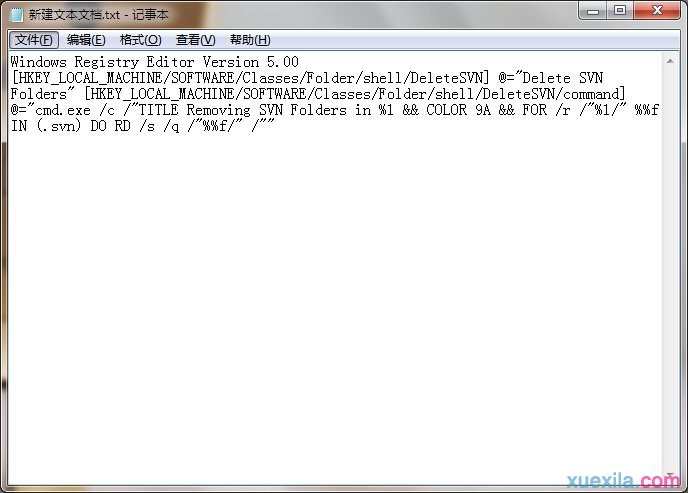
2.在记事本窗口中点击文件 - 另存为,将记事本另存为文件名为“批量删除SVN.reg”,保存类型为“所有文件”的reg格式文件。如下图所示
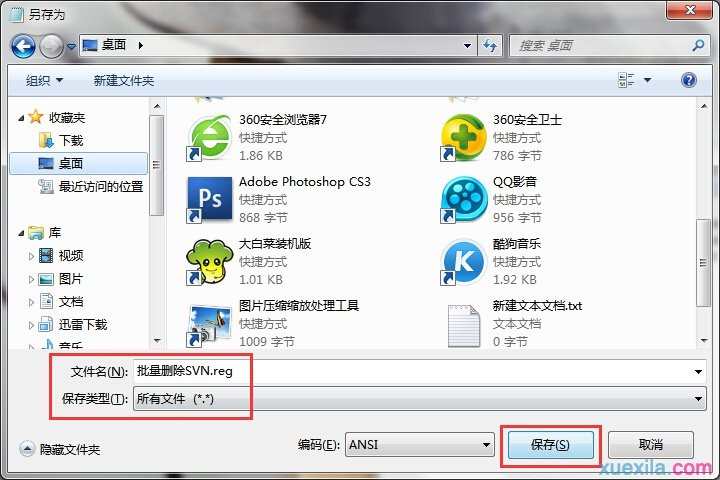
3.最后双击打开批量删除SVN.reg文件,将其成功添加到注册表即可,最后再右键任意一个想要删除的SVN格式文件,点击选择“DeleteSVN”删除即可。
Windows系统删除.Svn文件方法
在桌面上新建文本文档。
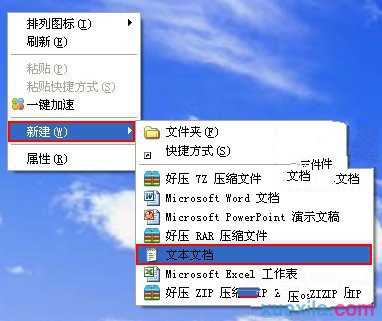
复制下列代码粘贴到文本文档中。
Windows Registry Editor Version 5.00
[HKEY_LOCAL_MACHINESOFTWAREClassesFoldershellDeleteSVN] @="Delete SVN Folders"
[HKEY_LOCAL_MACHINESOFTWAREClassesFoldershellDeleteSVNcommand]
@="cmd.exe /c "TITLE Removing SVN Folders in %1 && COLOR 9A && FOR /r "%1" %%f IN (.svn) DO RD /s /q "%%f" ""
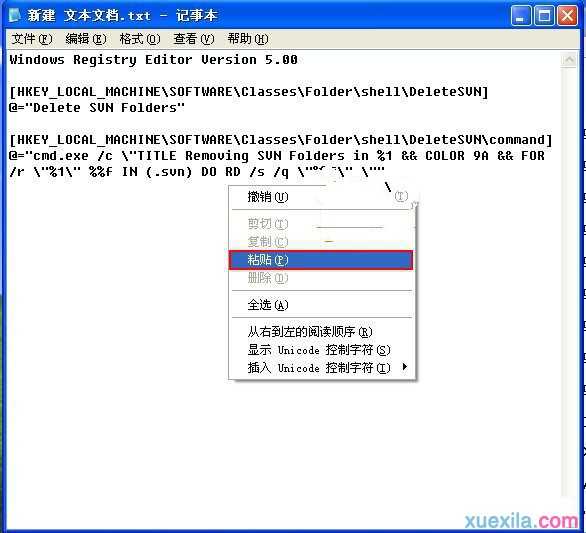
再将文本文档重命名为“删除.Svn文件.reg”格式。出现提示选择“是”即可称为一个注册表文件,双击注册即可。

然后找到文件夹中含有“.Svn”选中其文件按右键选择“DeleteSVN”即可删除。
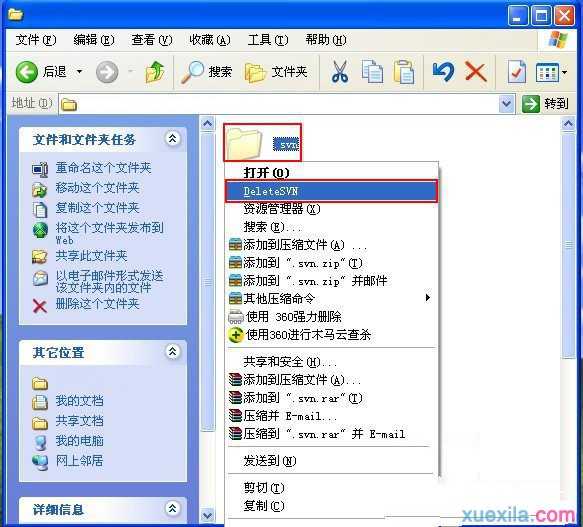
win7怎么快速删除.Svn格式的文件相关文章:
1.Win7批量清除svn格式文件的方法
2.Win7 svn图标不显示怎么办
3.旧硬盘能清零吗
4.win7怎么设置动态壁纸
5.win7系统不能格式化D盘怎么办
6.Win7清理磁盘碎片失败怎么办

win7怎么快速删除.Svn格式的文件的评论条评论